Ik ben mijn Gmail-wachtwoord vergeten en kan niet inloggen op Google-account. Is er een manier om het Gmail-wachtwoord te herstellen of opnieuw in te stellen?
Ik heb mijn Google-account verwijderd. Maar ik bewaar het telefoonnummer van het oude Google-account. Zijn er hersteloplossingen om me te helpen het Gmail-account terug te krijgen?
Google is een van de grootste uitvindingen ter wereld. U kunt met Google zoeken naar de informatie die u wilt weten. Google faciliteert zijn gebruikers ook door het Google-account aan te maken met één gebruikersnaam en wachtwoord om toegang te krijgen tot Gmail, Chrome, YouTube, Google Maps, enz. Het per ongeluk vergeten wachtwoord of verwijderen van het account zal leiden tot spijt van u.
Op deze pagina bespreken we de oplossingen over Gmail-herstel, Gmail-accountherstel en wachtwoordherstel.
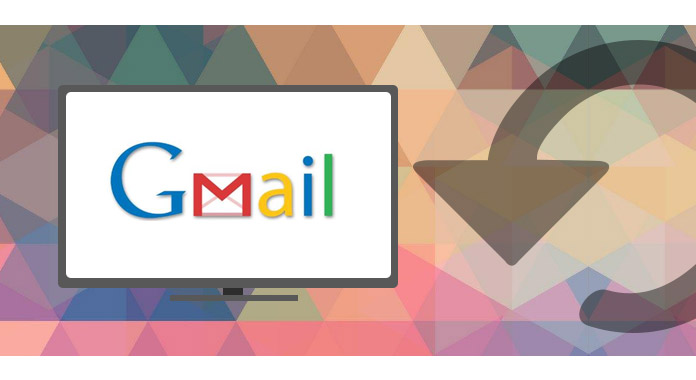
Stap 1Log in op Gmail-account met je Google gebruikersnaam en wachtwoord.
Stap 2Klik onder 'Inloggen en beveiliging' op 'Inloggen bij Google'.
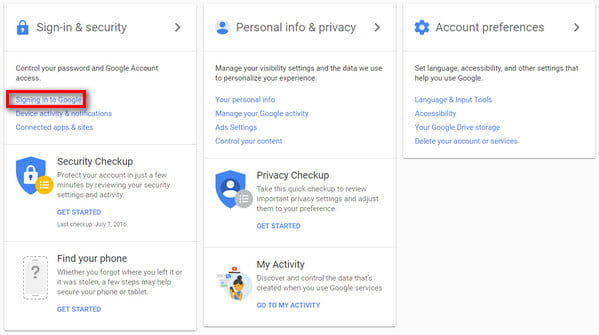
Stap 3Selecteer "Wachtwoord" en u moet uw wachtwoord opnieuw invoeren.
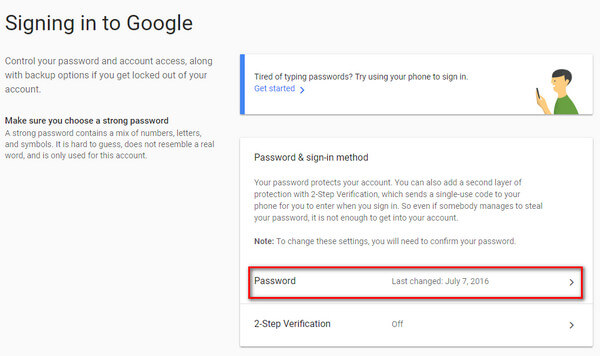
Stap 4In de pop-upinterface kunt u uw nieuwe wachtwoord voor Google-account typen. En klik op "CHNAGE PASSWORD" om de wijzigingen aan te brengen.
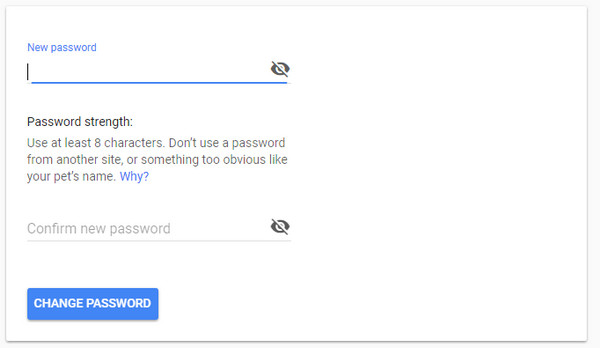
Als u het Gmail-wachtwoord bent vergeten, maar u het Gmail-adres of telefoonnummer onthoudt, kunt u het Gmail-wachtwoord opnieuw instellen.
Stap 1Ga naar uw Ondersteuningspagina voor Google-account.
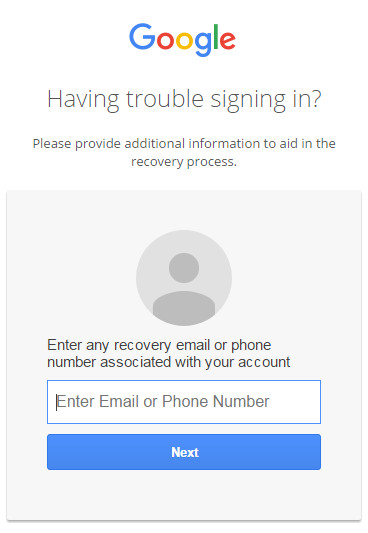
Stap 2Volg de instructies die worden gevraagd om uw Gmail-e-mailadres of veiligheidstelefoonnummer in te voeren om de bewerkingen te bevestigen.
Welke manier u ook kiest om het Gmail-wachtwoord opnieuw in te stellen, u moet ook uw voornaam en achternaam typen.
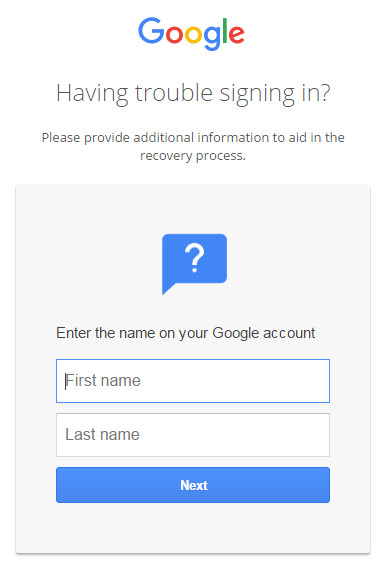
Stap 3Daarna kunt u beginnen met het maken van een nieuw wachtwoord voor uw Google-account.
Als je ingeschakeld hebt Authenticatie in twee stappen op Google, dan zult u hier meer moeite doen om het wachtwoordherstel van Gmail te krijgen.
Wat je moet doen is als volgt:
1. Voer het laatste wachtwoord in dat u zich herinnert.
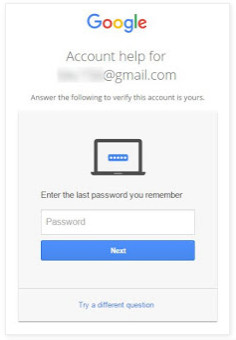
2. Ontvang een verificatiecode per sms of telefoontje op telefoonnummer (het biedt niet altijd beide opties).
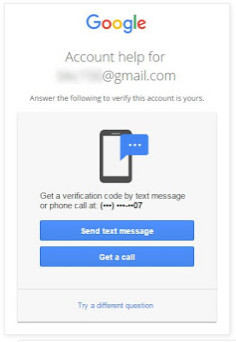
3. Bevestig het telefoonnummer dat u heeft opgegeven in onze beveiligingsinstellingen.
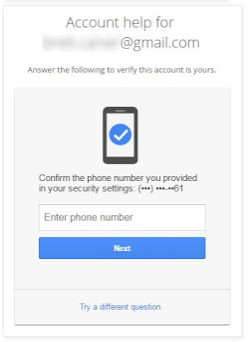
4. Google stuurt een e-mail met een eenmalige verificatiecode naar de herstel-e-mail.
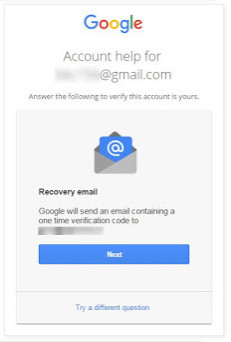
5. Krijg een prompt op je telefoon en tik op Ja om in te loggen.

6. Beantwoord de beveiligingsvraag die u aan uw account heeft toegevoegd.
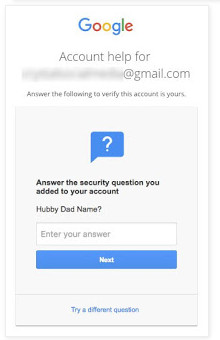
7. Wanneer heb je dit Google-account gemaakt?
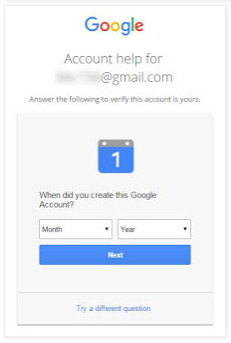
8. Vertel ons in het kort waarom u geen toegang heeft tot uw account.
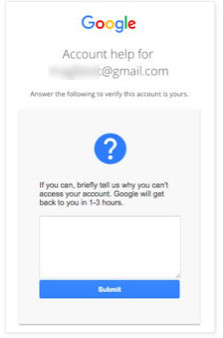
De meeste opties zijn gebaseerd op vooraf geconfigureerde informatie-instellingen in het account voordat ze de toegang verliezen. Dus als een optie nooit is geconfigureerd, wordt die optie niet aangeboden. Als je tot op zekere hoogte zoveel mogelijk informatie instelt, krijg je een grote kans om je Gmail-wachtwoord te herstellen. Maar u moet ervoor zorgen dat u alle vooraf geconfigureerde informatie correct onthoudt.
Als u zich in een van de volgende situaties bevindt met betrekking tot uw Gmail-account, dan bent u hier aan het juiste adres om uw Gmail-account te herstellen.
1. Als u wordt verteld "Sorry, Google herkent die e-mail niet".
2. Als u de accountnaam niet meer weet.
Stap 1Ga naar Google log in herstel pagina.
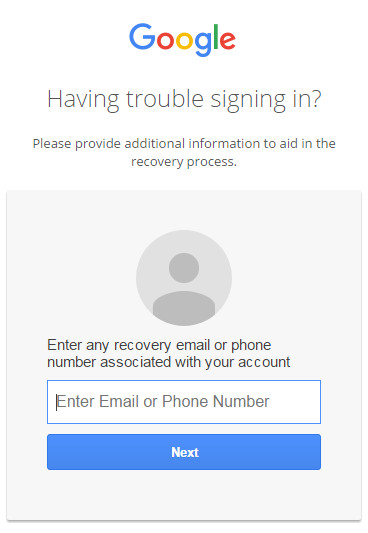
Stap 2In de pop-up interface kun je klikken op "Vind mijn account".
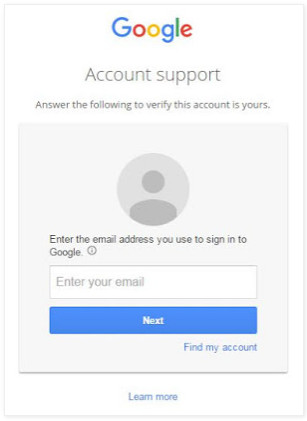
Stap 3U wordt gevraagd een herstel-e-mailadres of telefoonnummer in te voeren dat aan uw account is gekoppeld. Hier voeren we de e-mail in als voorbeeld.
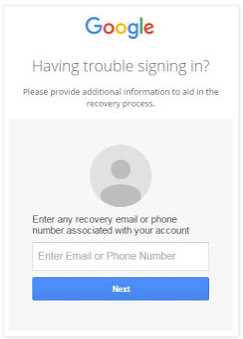
Stap 4Voer de echte voornaam en achternaam in op het account.
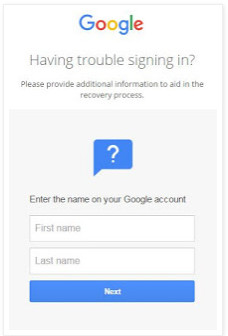
Stap 5Nadat uw invoernaam overeenkomt met uw accountgegevens, herinnert Google u eraan dat u een e-mail ontvangt met een eenmalige verificatiecode. Wat u moet doen, is de verificatiecode in de e-mail invoeren.
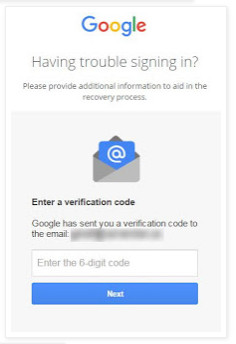
Daarna ontvangt u een lijst met accounts die overeenkomen met die informatie en kunt u doorgaan met inloggen, en u kent zowel de e-mail / telefoon als de naam op het account.
1. Google-app-account
Google-app-accounts die niet eindigen op @gmail kunnen niet worden hersteld met de standaard Gmail-herstelprocedures. U moet contact opnemen met de Google Apps-beheerder voor het domein dat het wachtwoord kan resetten, zodat u weer toegang krijgt.
2. Hoe authenticatie in twee stappen op Google in te schakelen
Stap 1Ga naar https://myaccount.google.com/signinoptions/two-step-verification/enroll-welcome > "AAN DE SLAG" om het proces te starten.
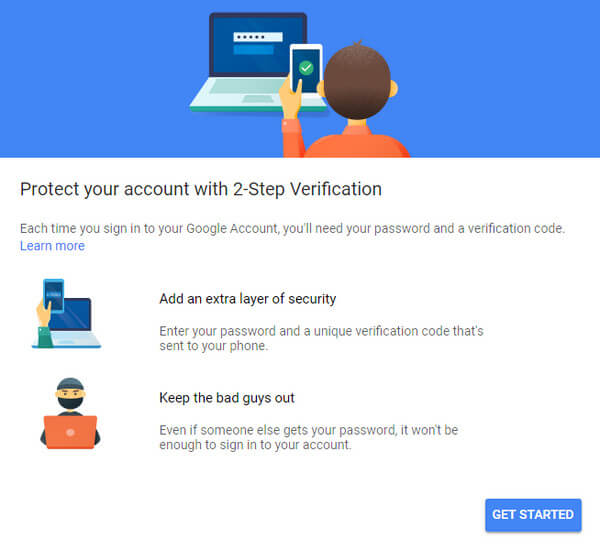
Stap 2U moet uw Gmail-wachtwoord invoeren om de volgende bewerkingen te bevestigen. Voer uw telefoonnummer in en selecteer om codes op te halen via "SMS" of "Telefoongesprek"> "Volgende" om door te gaan met de stappen.
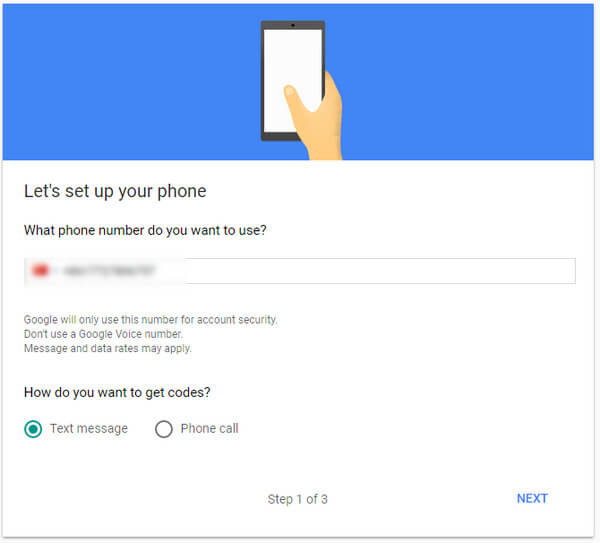
Stap 3Uw telefoon ontvangt de code via sms of oproep (op basis van de optie die u zojuist hebt gemaakt). Voer de verificatiecode in en klik op "VOLGENDE".
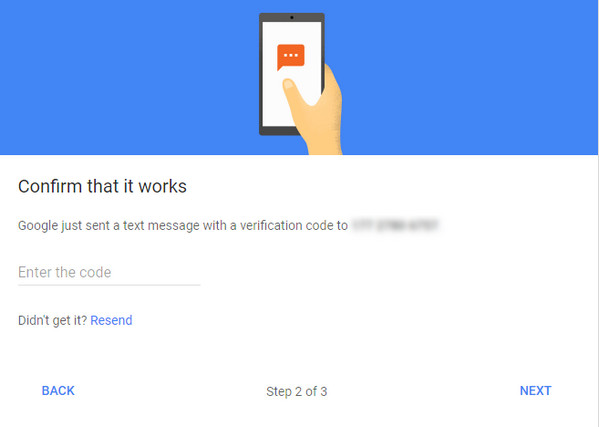
Stap 4Het pop-upvenster herinnert u eraan dat als u zeker bent dat authenticatie in twee stappen moet worden ingeschakeld. Klik hier op "INSCHAKELEN".
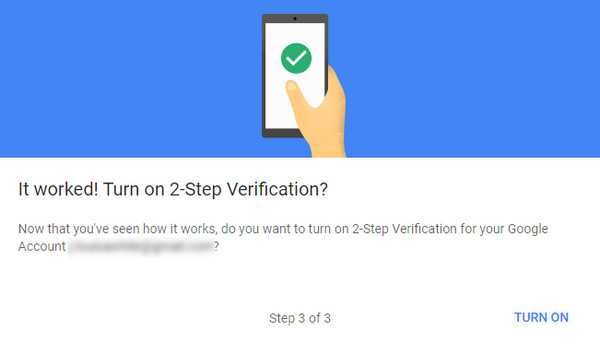
Stap 5Daarna heb je je eerste stap voltooid. En je zult de tweede stap vinden om een Google-prompt op je telefoon te krijgen en tik gewoon op Ja om in te loggen in plaats van de verificatiecode. U kunt ook andere alternatieve instellingen voor de tweede stap vinden (back-upcodes, Google-prompt, authenticatie-app, back-uptelefoon en beveiligingssleutel). Neem degene die je wilt instellen zoals je wilt.
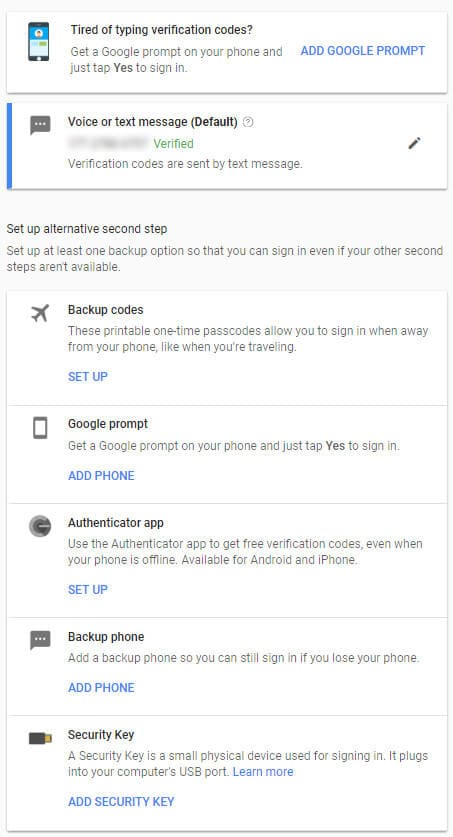
3. Factor die u kunt beheren tijdens het accountherstel
Voor het herstellen van het Gmail-account kunt u via de volgende factoren een grotere kans krijgen:
Verleden wachtwoord
Veiligheidsvraag
Aanmaakgegevens
Browser die u altijd gebruikt om in te loggen op Google-account.
Fysieke locatie waar u altijd toegang had tot het Gmail-account, zoals thuis, op kantoor, enz.
IP-adres dat u altijd gebruikt om u aan te melden bij uw Google-account.
4. Gmail-accountbeheer
Uit de bovenstaande beschrijving merkt u misschien dat het Gmail-account erg belangrijk is en dat alle hersteloplossingen zijn gebaseerd op de echte informatie die u inschrijft wanneer u het account maakt. U moet dus goed voor uw Google-accountgegevens zorgen, ongeacht of u deze maakt of verwijder Gmail-account.
Dit bericht is een beetje lang en het zal even duren om het te lezen om de oplossingen te krijgen voor het verkrijgen van het Gmail-wachtwoord en accountherstel. Meer advies is welkom om de inhoud aan te vullen om meer zoals u te helpen.